 Opinia?
Opinia?Board Pro to specjalnie zaprojektowane rozwiązanie łączące najwyższej jakości współpracę wizualną, wideokonferencje, pomysły i współtworzenie, umożliwiając zespołom dołączanie do spotkań wideo, cyfrowe tablice, bezprzewodową prezentację i udostępnianie treści.

Zastanawiasz się, co gdzie idzie? Oto przegląd złączy z tyłu płyty Pro:
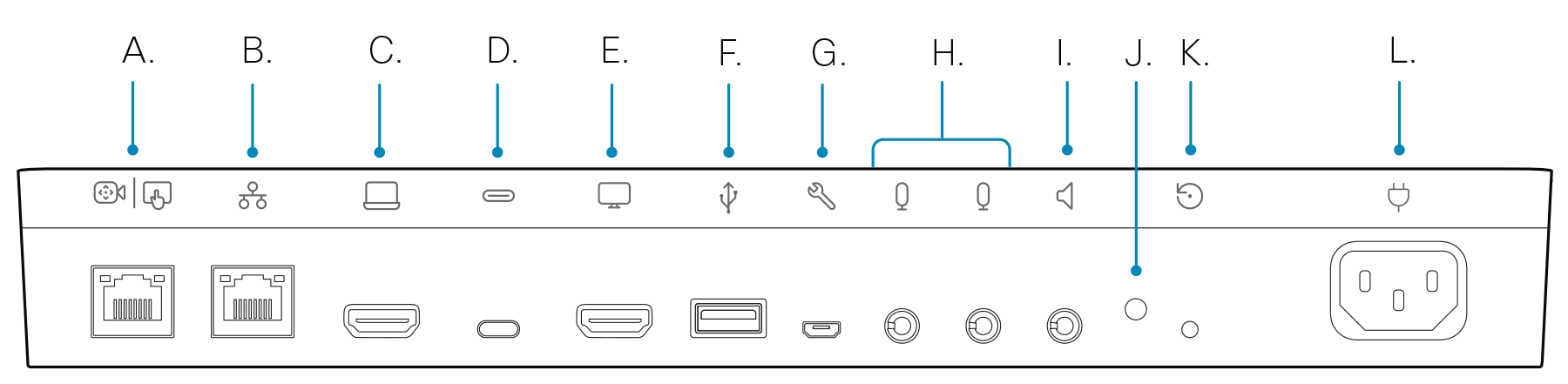
| A | Room Navigator (interfejs dotykowy) | G | Micro USB (konserwacja) |
| B | Sieć (ethernet) | H | Wejścia mikrofonowe |
| C | Wejście HDMI | I | Wyjście liniowe audio |
| D | USB-C | J | Dioda LED stanu |
| E | Wyjście HDMI | K | Fabrycznych |
| F | Złącze USB-A | L | Gniazdo zasilania |
Szukasz więcej informacji na temat korzystania z Board Pro?
-
Przejdź do Urządzeń Cisco w Centrum pomocy
-
Podręcznik instalacji płyty Board Pro oraz dokumentację dotyczącą bezpieczeństwa i zgodności można znaleźć tutaj.
Przy pierwszym uruchomieniu Board Pro potrzebny jest unikalny kod do aktywacji i rejestracji urządzenia. Możesz wygenerować ten kod samodzielnie z Ustawień Webex lub aplikacji Webex. Jeśli przejdziesz do czegoś innego, zanim będziesz miał szansę aktywować swoje urządzenie i stracisz kontrolę nad kodem aktywacyjnym, możesz wygenerować nowy kod w dowolnym momencie.
|
Poniższe kroki dotyczą konfiguracji Board Pro w trybie osobistym. Jeśli jesteś administratorem i konfigurujesz urządzenia dla innych osób, przeczytaj te artykuły dotyczące wprowadzenia do centrum sterowania i dodawania urządzeń do obszarów roboczych. |
Generowanie kodu z ustawień Webex
-
Przejdź do ustawieńWebex.
-
Wybierz opcję Moje urządzenia, a następnie kliknij przycisk Generuj kodaktywacyjny. Otrzymasz kod na ekranie i kod QR, a ten sam kod zostanie wysłany na Twój adres e-mail.
-
Kiedy uruchamiasz Board Pro po raz pierwszy, połącz się z Internetem. Postępuj zgodnie z instrukcjami kreatora konfiguracji na ekranie. Po wybraniu opcji Wybierz konfiguracjęwybierz Cisco Webex i wpisz kod aktywacyjny lub zeskanuj kod QR.
-
Postępuj zgodnie z instrukcjami aktywacji, a urządzenie będzie gotowe do użycia.
Generowanie kodu aktywacyjnego z aplikacji Webex
-
Otwórz aplikację Webex na komputerze lub urządzeniu mobilnym.
-
Przejdź do swojego zdjęcia profilowego i wybierz pozycję Ustawienia > urządzenia.
Na komputerze Mac wybierz opcję Preferencje > urządzenia.
-
W obszarze Moje urządzeniakliknij opcję Generuj kodaktywacyjny.
Na komputerze PC lub Mac zanotuj kod i kliknij przycisk OK.
-
Kiedy uruchamiasz Board Pro po raz pierwszy, połącz się z Internetem. Postępuj zgodnie z instrukcjami kreatora konfiguracji na ekranie. Po wybraniu opcji Wybierz konfiguracjęwybierz Cisco Webex i wpisz kod aktywacyjny lub zeskanuj kod QR.
-
Postępuj zgodnie z instrukcjami aktywacji, a urządzenie będzie gotowe do użycia.
Korzystaj z Board Pro, aby spotykać się i dzwonić, udostępniać zawartość z laptopa, współpracować i pozostawać w kontakcie ze współpracownikami.
Nawiązywanie połączeń
Możesz rozpoczynać połączenia na ekranie dotykowym lub w połączonej aplikacji Webex. Aby zadzwonić z Board Pro, dotknij przycisku Połącz na ekranie głównym. Możesz wyszukać kontakty w katalogu lub użyć adresu wideo do nawiązania połączenia. Stuknij przycisk Zakończ połączenie , aby się rozłączyć.
Aby uzyskać więcej informacji, zobacz ten artykuł o dzwonieniu z tablic.
Połącz się z aplikacją Webex
Gdy jesteś w tym samym pomieszczeniu co Board Pro, Twoja aplikacja Webex może automatycznie się z nim połączyć. Nazwa Board Pro pojawia się u góry aplikacji, gdy jest połączona. Możesz użyć aplikacji, aby rozpocząć połączenia na Board Pro i bezprzewodowo udostępnić ekran.
Gdy wyłączysz aplikację lub opuścisz pokój, aplikacja zostanie odłączona od Board Pro.
Aby uzyskać więcej informacji, zobacz ten artykuł na temat używania tablic z aplikacjąWebex.
Udostępnianie zawartości
Podłącz laptopa do płyty Board Pro za pomocą HDMI lub USB-C. Upewnij się, że twój laptop jest włączony, a ekran będzie widoczny automatycznie. Przeczytaj ten artykuł na temat udostępniania ekranu podczas rozmowy z innymi osobami.
Gdy Board Pro jest sparowany z aplikacją Webex, możesz udostępniać zawartość bezprzewodowo. Przeczytaj te artykuły, aby dowiedzieć się więcej o bezprzewodowym udostępnianiu zawartości podczas połączenia lub udostępnianiu bezprzewodowo poza połączeniem.
Ustawienia kamery
Zanim do kogoś zadzwonisz, możesz sprawdzić swój pogląd na siebie, aby zobaczyć, jak wyglądasz. Przesuń palcem od prawej strony ekranu, aby otworzyć panel sterowania. Dopóki aparat jest otwarty, u góry zobaczysz swój własny widok. Stuknij pozycję Ustawienia aparatu, aby dostosować widok.
Zapoznaj się z tym artykułem na temat widoku własnego i innych ustawieńaparatu, aby uzyskać więcej informacji.
Bądź kreatywny
Burza mózgów, projektowanie, tworzenie i dodawanie adnotacji na tablicy Board Pro - samodzielnie i na spotkaniach. Zapoznaj się z tym artykułem na temat Whiteboardingu na Board Pro.
Możesz też dodawać swoje ulubione aplikacje internetowe i trzymać je z dala od ekranu głównego.
Podłączanie nawigatora pomieszczeń
Jeśli podłączysz urządzenie Room Navigator do urządzenia Board Pro, otrzymasz interfejs użytkownika systemu RoomOS 11 na urządzeniu Navigator — ten sam interfejs, który widać na urządzeniu Board Pro. Możesz przeczytać więcej o interfejsie RoomOS 11 tutaj.


